电脑配置型号如何查看?
- 网络设备
- 2025-03-31
- 13
- 更新:2025-03-26 17:36:59
在如今信息飞速发展的时代,电脑已经成为我们生活中不可或缺的一部分。无论是工作还是娱乐,我们都希望自己的电脑能够高效运行,这就对电脑的配置提出了更高的要求。然而,想要了解电脑的配置,首先得学会如何查看电脑配置型号。本文将为您提供详尽的步骤和技巧,助您轻松掌握这一技能。
一、通过“我的电脑”查看电脑配置型号
对于刚接触电脑的用户来说,最便捷的方式就是通过系统的“我的电脑”(Windows系统)或“此电脑”(Windows10系统)来查看基本配置。
步骤如下:
1.在桌面空白处点击鼠标右键,选择“属性”。
2.在弹出的系统窗口中,您可以找到处理器(CPU)、内存(RAM)等基本信息。
3.若要查看更详细的配置,您需要点击左下角的“设备管理器”。
通过设备管理器,您可以查看到包括处理器、显卡、声卡、网络适配器等几乎所有硬件的详细信息。尽管这并不包括所有的配置型号,但对于初步了解电脑配置是足够了。
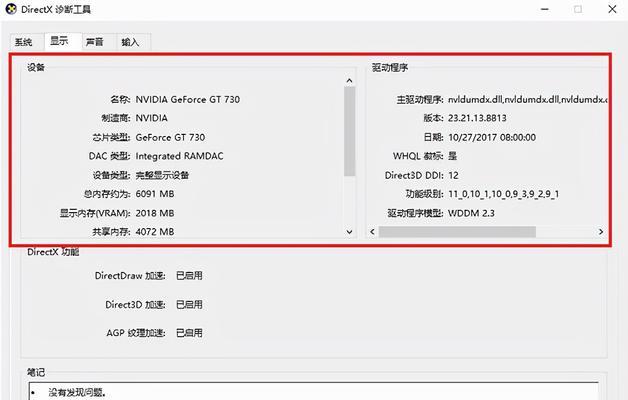
二、使用系统自带的“任务管理器”查看电脑配置型号
“任务管理器”是Windows系统中一个强大的工具,不仅可以管理运行的程序和进程,还能查看系统的详细配置。
操作步骤如下:
1.按下`Ctrl+Shift+Esc`组合键打开任务管理器。
2.点击“性能”标签,您将看到CPU、内存、硬盘、显卡等硬件的详细信息。
3.“详细信息”中还提供了更全面的硬件信息,包括设备名称、型号等。
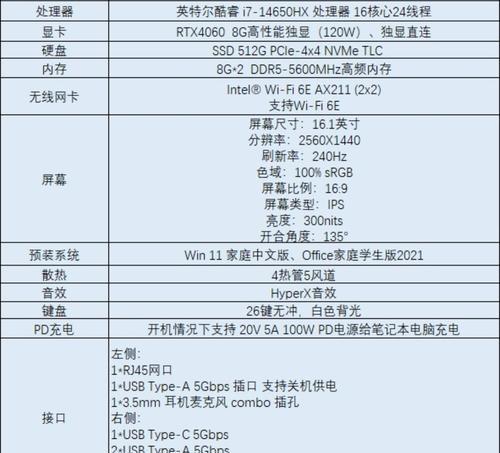
三、用第三方软件查看电脑配置型号
当系统自带工具无法满足用户需求时,第三方软件就派上了用场。目前市场上有许多免费和付费的第三方软件可帮助用户全面查看电脑配置。
推荐使用:
CPUZ
Speccy
AIDA64
以“CPU-Z”为例,说明如何使用该软件查看电脑配置:
1.下载并安装CPU-Z。
2.运行软件,您将看到“CPU”、“主板”、“内存”、“SPD”、“GPU”等标签。
3.每个标签页都会显示硬件的详细参数和型号信息。

四、查看电脑的系统信息文件
对于有一定技术基础的用户,您还可以通过系统的详细信息文件来获取电脑配置信息。这些文件通常包含更为详尽的数据,但也更为复杂。
操作步骤如下:
1.在“开始”菜单搜索框中输入“cmd”,打开命令提示符。
2.在命令提示符窗口,输入`systeminfo`并按回车键。
3.系统将开始收集信息,并显示所有详尽的系统配置。
五、了解电脑配置型号的重要性
了解电脑配置型号对于用户来说具有重大的意义:
升级硬件:了解当前配置有助于确定是否需要升级硬件以满足更高性能的需求。
选购兼容软件:在购买新的软件时,可以确保软件与现有配置兼容。
故障排除:当电脑出现问题时,了解详细配置可以帮助快速定位问题。
优化系统:了解配置可以帮助用户对系统进行优化,提高使用效率。
六、常见问题解答
Q1:我应该关注哪些电脑配置参数?
A1:主要关注CPU型号、显卡型号、内存大小、硬盘类型和容量,以及主板芯片组类型。
Q2:购买电脑时,商家提供的配置信息准确吗?
A2:尽可能要求提供详细的配置列表,并通过上述方法验证其准确性。
七、结语
电脑配置型号的查看对于维护和升级个人电脑至关重要。通过逐步指导的方式,我们希望您已经能够熟练地查看电脑的详细配置信息,并据此做出更明智的决定。无论您是游戏玩家还是专业设计师,了解电脑配置型号都将帮助您更好地控制和提升您的电脑性能。现在,开始探索和优化您的电脑世界吧!
上一篇:投影仪安装时如何找到最佳角度?
下一篇:电脑直播内容和声音如何同步?















